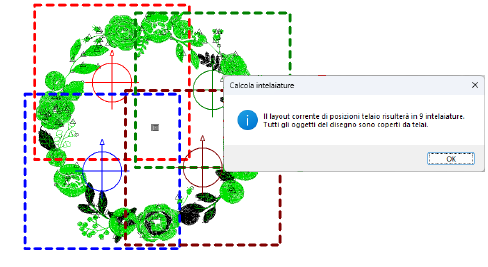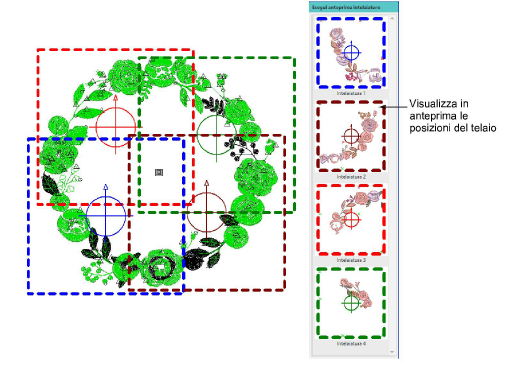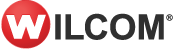Crea intelaiature automatiche
Il modo più semplice per elaborare le posizioni telaio è con il strumento Aggiungi telai automaticamente. Tieni presente che questo metodo utilizza un algoritmo software basato esclusivamente su regole. Esso funziona al meglio con disegni semplici.
Per creare intelaiature automatiche...
1È sempre una buona idea ridurre il numero di potenziali cambi colori in un disegno prima di creare intelaiature automatiche. È possibile eseguire il comando Ottimizza cambi colore o attivare l’impostazione di ottimizzazione del colore nella scheda Intelaiatura multipla.
2Usa gli strumenti Aggiungi telai automaticamente per aggiungere più posizioni telaio automaticamente. Essi sono calcolati secondo la sequenza oggetti.
3Usa lo strumento Anteprima intelaiature per eseguire un’anteprima delle posizioni telaio nel docker Sequenza intelaiature. Clicca e tieni premuto per localizzare intelaiature nella finestra disegno.
4Hatch Embroidery tenta di includere interi oggetti all’interno di intelaiature sequenziali. Quando ciò non è possibile, dividerà gli oggetti fra le intelaiature..Quantunque le linee di divisione siano visibili solo in Intelaiatura multipla, esse sono conservate quando si passa ad altre modalità. Non influiscono sull’integrità dell’oggetto.
5La stessa posizione telaio può essere ripetuta, a seconda della sequenza oggetti. Spostando leggermente un oggetto per coprire un oggetto escluso si può ridurre la ripetizione di intelaiature. In alternativa, prova a regolare la sequenza punti.
6Ciascun’intelaiatura contiene un oggetto o gruppo di oggetti che possono essere cuciti in una singola intelaiatura. Essi sono cuciti consecutivamente per formare l’intero disegno.
7È tutto pronto ora per salvare il disegno su uno o più file.
8Stampa una copia del disegno mostrando la posizione del telaio per facilitare l’applicazione punti nell’ordine di intelaiatura corretto.
Questioni relative...